როგორ ჩამოტვირთოთ და გადაიყვანოთ Google Play წიგნები PDF ფორმატში
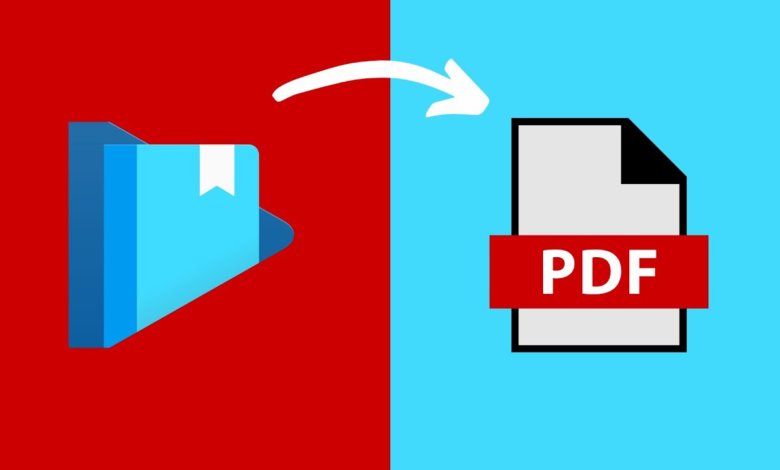
შემდეგი ნაბიჯები დაგეხმარებათ გაიგოთ, რამდენად მარტივია ელექტრონული წიგნების ჩამოტვირთვა და კონვერტაცია Google Play Books PDF ფაილის ფორმატში.
როგორ გადმოწეროთ Google Play Books PDF ფაილის სახით
ნაბიჯი 1: წადი შენთან Google Play „ჩემი წიგნები“ თქვენი კუთვნილი წიგნის ექსპორტზე . წიგნის ექსპორტისთვის დააწკაპუნეთ ვერტიკალურ ელიფსზე ან სამ წერტილოვან ნაწლავზე.

შენიშვნა: ძირითადად, შეამჩნევთ, რომ ექსპორტზე დაწკაპუნების შემდეგ თქვენ უნდა აირჩიოთ ACSM ექსპორტი EPUB-სთვის ან ACSM PDF-ისთვის. ცხადია, ჩვენ ვაპირებთ არჩევას " ACSM-ის ექსპორტი PDF-ისთვის თუმცა, თუ ეს პარამეტრი მიუწვდომელია, შეგიძლიათ უბრალოდ გადმოწეროთ ის როგორც EPUB იმავდროულად, შემდეგ გადაიყვანოთ PDF-ში მოგვიანებით.

როდესაც წიგნს აქვს ACSM, ეს მიუთითებს იმაზე, რომ ის დაცულია ADOBE DRM-ით.
მიუხედავად იმისა, რომ Google Play Book, რომელსაც არ აქვს DRM, შეიძლება პირდაპირ ექსპორტირებული იყოს PDF ან EPUB სახით.

თქვენ შეგიძლიათ ავტომატურად წაიკითხოთ ეს წიგნები თქვენს ბრაუზერში.
გახსოვდეთ:
მაშინაც კი, თუ თქვენ შეძლებთ ჩამოტვირთოთ წიგნი, რომელიც არის ACSM ფორმატში, თქვენ დაგჭირდებათ Adobe Digital Edition, რომ შეძლოთ მისი გახსნა ან წაკითხვა თქვენს კომპიუტერში .”
ეს შემდეგი ნაბიჯები გასწავლით, თუ როგორ უნდა გახსნათ ACSM ფაილები Adobe Digital Edition-ის გამოყენებით და ასევე რეალური PDF ფაილების გახსნის ადგილმდებარეობა.
ნაბიჯი 1: ჩამოტვირთეთ Adobe Digital Edition 4.5.11 Windows (8.24 MB)
ნაბიჯი 2: Adobe Digital Edition პროგრამული უზრუნველყოფის დაყენების შემდეგ შექმენით ავტორიზაციის ID.

შენიშვნა: ავტორიზაციის ID საშუალებას მოგცემთ გახსნათ ფაილი სხვა მოწყობილობებზე, რომლებსაც აქვთ Adobe Digital Edition პროგრამული უზრუნველყოფა.
მიუხედავად იმისა, რომ თქვენ კვლავ შეგიძლიათ გახსნათ პროგრამული უზრუნველყოფა ავტორიზაციის ID-ის გარეშე, თუმცა, თუ ასე გააგრძელებთ, შეგიძლიათ მხოლოდ ფაილის წაკითხვა ან გახსნა თქვენს კომპიუტერში.
ნაბიჯი 3: შენახული ACSM ფაილის წასაკითხად შეგიძლიათ გააკეთოთ რომელიმე შემდეგი ვარიანტი:
ვარიანტი 1: გადადით თქვენი კომპიუტერის ჩამოტვირთვის საქაღალდეში და გახსენით ACSM წიგნი. ამით თქვენ ავტომატურად გადახვალთ Adobe Digital Edition Software-ის ბიბლიოთეკა>წიგნის გვერდებზე.
ვარიანტი 2: გახსენით თქვენი Adobe Digital Edition პროგრამული უზრუნველყოფა, შემდეგ დააწკაპუნეთ ბიბლიოთეკაზე. იქ, იპოვნეთ გადმოწერილი Google Play Book და დააწკაპუნეთ მარჯვენა ღილაკით წასაკითხად.
შეამჩნევთ, რომ თქვენი კომპიუტერის ჩამოტვირთვის საქაღალდეში ACSM ფაილის გახსნისას Google Play Book-ის სრული შინაარსი ჩამოიტვირთება Adobe Digital Edition ბიბლიოთეკაში.
ამის შემდეგ, PDF ფაილი შეინახება თქვენს Windows გზაზე C:\Users\UserName\Documents\My Digital Editions.
Google Play Book ფაილის შენახული ფაილის მარტივად მოსაძებნად, შეგიძლიათ დააწკაპუნოთ წიგნზე (თქვენს Adobe Digital Edition ბიბლიოთეკაში) მარჯვენა ღილაკით და შემდეგ აირჩიოთ „ფაილის ჩვენება Explorer-ში“.
ისევ: " თქვენ ვერ შეძლებთ ფაილის გახსნას უშუალოდ Adobe Digital Edition-ის დახმარების გარეშე ან თუნდაც სხვა ელექტრონული მკითხველის პროგრამული უზრუნველყოფის გამოყენების შემთხვევაში. გარდა ამისა, DRM-ით დაცული ფაილები შეიძლება კვლავ იყოს დაუბეჭდავი ან გაუზიარებელი სხვა მოწყობილობებთან. ”
თუ გსურთ ფაილის დაბეჭდვა ან გაზიარება სხვა მოწყობილობებთან, eBook-ის გადამყვანის პროგრამა დაგეხმარებათ.
ერთი კონკრეტული პროგრამული უზრუნველყოფა, რომელსაც მე ვიყენებ არის Epubor Ultimate .
როგორ გადავიტანოთ Google Play Books ACSM ფაილი DRM-ის გარეშე PDF ფორმატში
გადააკეთეთ Google Play Books PDF ფორმატში DRM-ის გარეშე Epubor Ultimate ბეჭდვისა და გაზიარების გასააქტიურებლად.
ნაბიჯი 1:
ჩამოტვირთეთ და გაუშვით
Epubor Ultimate
.
უფასო ჩამოტვირთვა
უფასო ჩამოტვირთვა
ნაბიჯი 2: პროგრამული უზრუნველყოფის გახსნის შემდეგ დააჭირეთ Adobe-ის არჩევანს.
ნაბიჯი 3: თქვენ ნახავთ, რომ წიგნები თქვენი Adobe Digital Edition ბიბლიოთეკიდან ავტომატურად სინქრონიზდება Epubor Ultimate Adobe-ის არჩევაში.

თქვენი Google Play Books PDF ფორმატში DRM-ის გარეშე გადასაყვანად, გადაიტანეთ თითოეული შერჩევის მარჯვენა პანელში ან უბრალოდ ორჯერ დააწკაპუნეთ მასზე.
ნაბიჯი 4: DRM-ის გარეშე PDF ფაილების სანახავად დააწკაპუნეთ საქაღალდის ხატულაზე.

როდესაც ამას გააკეთებთ, თქვენ მიმართული იქნებით Epubor Ultimate საქაღალდე.
თქვენი Google Play Books ACSM ფაილების ეს ასლები დასაბეჭდად და გასაზიარებელია.
დასკვნა: და აი თქვენ გაქვთ ეს. ახლა შეგიძლიათ ისიამოვნოთ თქვენი კანონიერად შეძენილი Google Play Books მრავალი მოწყობილობით.
მიუხედავად იმისა, რომ ეს სახელმძღვანელო გაკეთდა ფაილზე, რომელიც არის PDF ფორმატში ან PDF to PDF, Epubor Ultimate ასევე შეიძლება გამოყენებულ იქნას თქვენი EPUB Google Play Books PDF-ზე გადასაყვანად.


